Često postavljana pitanja o zadanim lozinkama

U današnjem članku Quantrimang će sažeti neka često postavljana pitanja o zadanim lozinkama kako bi čitateljima pomogao odgovoriti na pitanja vezana uz ovaj problem.
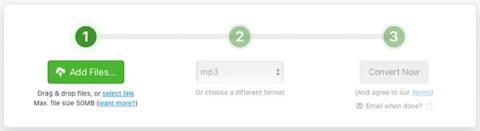
Ovaj vam članak pokazuje kako koristiti 3 besplatna, jednostavna alata za pretvorbu datoteka na mreži za pretvaranje MP4 datoteka u MP3 u samo nekoliko minuta.
Kako koristiti Zamzar za pretvaranje MP4 datoteka u MP3
Zamzar je web stranica koja može pretvoriti sve vrste datoteka. Pretvorite MP4 datoteke u MP3 datoteke na Zamzaru na sljedeći način:
1. Nakon što pristupite pretvaraču MP4 u MP3 na Zamzaru , možete povući svoju datoteku na zaslon ili kliknuti Dodaj datoteke da je potražite na svom računalu. Imajte na umu da je najveća veličina datoteke 50 MB.

Pritisnite Dodaj datoteke
2. Korak 2 na pretvaraču će prikazati MP3 u padajućem okviru. Ako nije, kliknite i odaberite ovu vrstu datoteke.
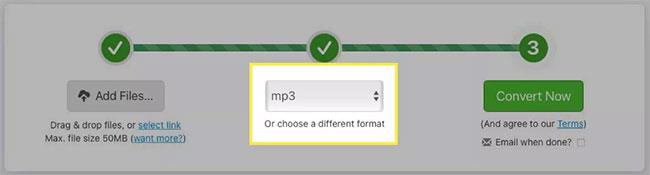
Odaberite MP3 u padajućem okviru
3. Pritisnite Pretvori sada.
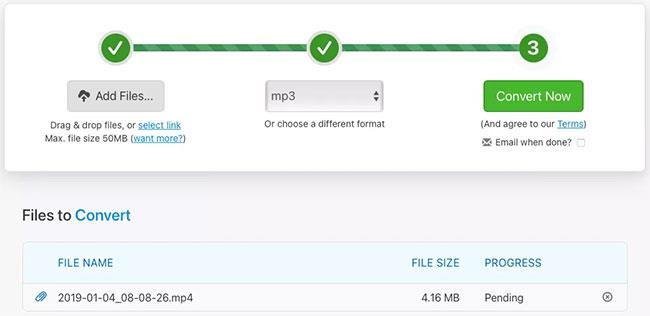
Pritisnite Pretvori sada
4. Nakon što je datoteka konvertirana, kliknite Preuzmi i idite na zadanu lokaciju za preuzimanje kako biste preuzeli datoteku.
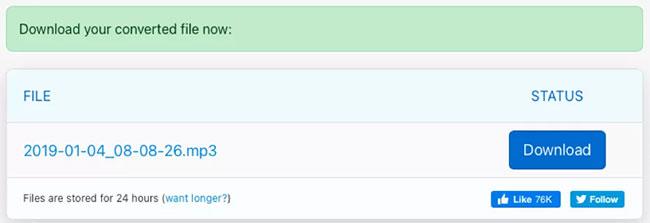
Pritisnite Preuzmi
Kako koristiti Convertio za pretvaranje MP4 datoteka u MP3
Convertio je još jedno dobro web mjesto za pretvorbu datoteka. Poput Zamzara, možete pretvoriti brojne druge datoteke poput dokumenata, slika i e-knjiga.
1. Pristupite pretvaraču datoteka MP4 u MP3 na Convertio i povucite svoju datoteku na zaslon ili kliknite Odaberi datoteke za pregledavanje datoteke na računalu. Imajte na umu da je najveća veličina datoteke 100 MB.
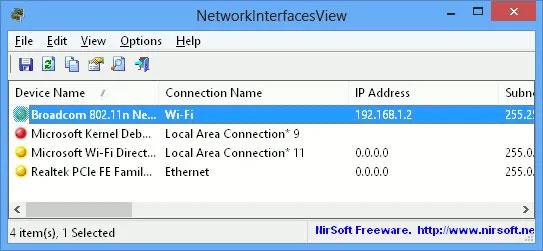
Pritisnite Odaberite datoteke
2. Potvrdite da je vrsta datoteke u koju pretvarate MP3 na vrhu. Ako je potrebno, kliknite padajući okvir da biste ga odabrali.

Potvrdite vrstu datoteke koja se pretvara u MP3
3. Pritisnite Pretvori.

Pritisnite Pretvori
4. Kada proces završi, vidjet ćete poruku Pretvorba je dovršena . Pritisnite Preuzmi i vidjet ćete datoteku u zadanoj mapi za preuzimanje.
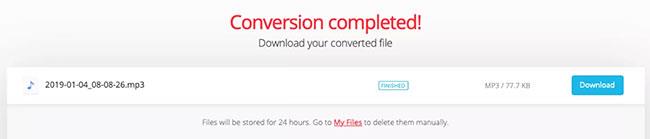
Pretvorba obavijesti dovršena
Kako koristiti CloudConvert za pretvaranje MP4 datoteka u MP3
Ako želite napraviti nekoliko prilagodbi svoje datoteke prije pretvaranja, posjetite CloudConvert. I zapamtite da ova stranica nudi i druge pretvorbe datoteka poput prethodne dvije na ovom popisu. Možete pretvoriti fontove, proračunske tablice, prezentacije itd.
1. Možete otići ravno do pretvarača MP4 u MP3 na CloudConvertu i kliknuti Odaberi datoteku za početak ili povući datoteku na zaslon. Prije učitavanja datoteke, možete odabrati Opcije na dnu za podešavanje zvuka i skraćivanje. To možete učiniti i nakon učitavanja datoteke (članak će vam pokazati kako to učiniti u koraku 4 u nastavku).
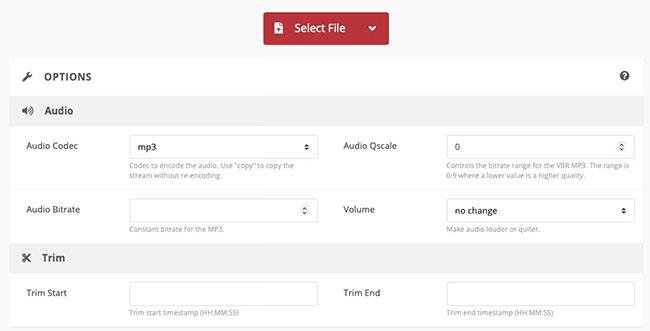
Pritisnite Odaberite datoteku
2. Odaberite lokaciju datoteke iz padajućeg okvira i slijedite sljedeće upite za pregledavanje i odabir datoteke, ovisno o lokaciji koju odaberete.
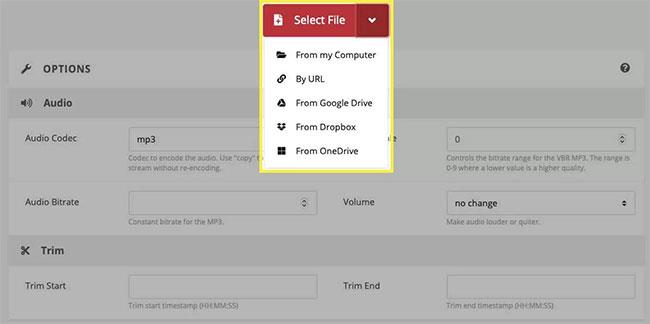
Odaberite lokaciju datoteke iz padajućeg okvira
3. Potvrdite da se MP3 pojavljuje na padajućem izborniku Pretvori u ili ga odaberite ako je potrebno.

Odaberite MP3 na padajućem izborniku Pretvori u
4. Ako niste izvršili prilagodbe prije učitavanja datoteke, možete to učiniti u sljedećem koraku. Kliknite ikonu francuskog ključa. Možete učiniti stvari poput odabira brzine prijenosa zvuka, podešavanja glasnoće i izrezivanja datoteke ako želite. Ako ovdje napravite promjene, kliknite U redu kada završite.
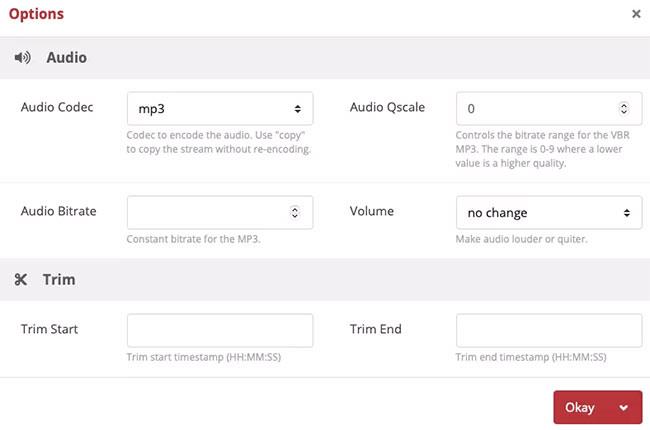
Kliknite U redu kada završite
5. Kada ste spremni, kliknite Pretvori.
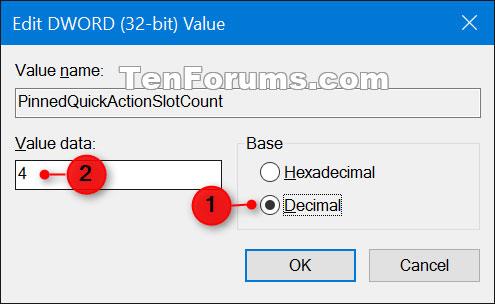
Pritisnite Pretvori
6. Nakon što web stranica pretvori datoteku, vidjet ćete da se pojavljuje prozor u kojem možete kliknuti Reproduciraj ili Preuzmi.
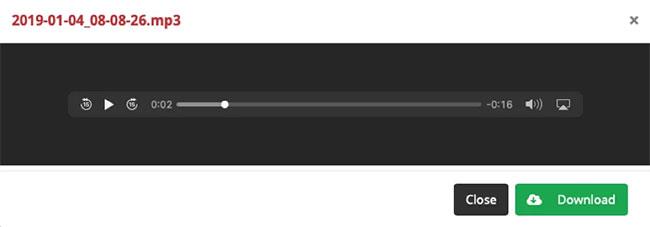
Pritisnite Reproduciraj ili Preuzmi
Nadam se da ste uspješni.
U današnjem članku Quantrimang će sažeti neka često postavljana pitanja o zadanim lozinkama kako bi čitateljima pomogao odgovoriti na pitanja vezana uz ovaj problem.
Ono što vam treba je VPN - koji čini različite opcije jednostavnima, a CyberGhost VPN jedan je od najboljih VPN-ova kada je riječ o jednostavnosti.
Brojne najbolje sigurnosne prakse pojavile su se s porastom multicloud okruženja, a postoje i neki važni koraci koje bi sve organizacije trebale poduzeti dok razvijaju vlastite sigurnosne strategije.
U Microsoftovom operativnom sustavu Windows Vista DreamScene je omogućio postavljanje dinamičke pozadine za računala, ali osam godina kasnije još uvijek nije dostupan na Windows 10. Zašto je ovaj običaj godinama predstavljao vraćanje u prošlost i što možemo učiniti da to promijenimo?
Ako želimo spojiti dva prijenosna računala na mrežu, možemo koristiti mrežni kabel i zatim promijeniti IP adrese dvaju računala i to je to.
Kada Windows prikaže pogrešku "Nemate dopuštenje za spremanje na ovoj lokaciji", to će vas spriječiti u spremanju datoteka u željene mape.
Syslog Server važan je dio arsenala IT administratora, osobito kada je riječ o upravljanju zapisima događaja na centraliziranoj lokaciji.
Pogreška 524: Došlo je do isteka vremena je kod HTTP statusa specifičan za Cloudflare koji označava da je veza s poslužiteljem zatvorena zbog isteka vremena.
Šifra pogreške 0x80070570 uobičajena je poruka o pogrešci na računalima, prijenosnim računalima i tabletima s operativnim sustavom Windows 10. Međutim, pojavljuje se i na računalima s operativnim sustavima Windows 8.1, Windows 8, Windows 7 ili starijim.
Pogreška plavog ekrana smrti BSOD PAGE_FAULT_IN_NONPAGED_AREA ili STOP 0x00000050 je pogreška koja se često pojavljuje nakon instaliranja upravljačkog programa hardverskog uređaja ili nakon instaliranja ili ažuriranja novog softvera, au nekim slučajevima uzrok je pogreška zbog oštećene NTFS particije.








